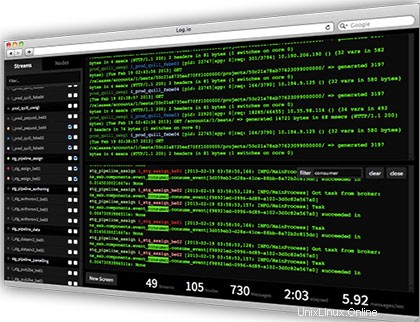
このチュートリアルでは、CentOS 7にLog.ioをインストールする方法を紹介します。知らなかった方のために、Log.ioはリアルタイムの監視ツールです。 node.jsおよびsocket.ioによる。Log.ioは、サーバーログを監視するためのシンプルなWebインターフェイスを提供します。
この記事は、少なくともLinuxの基本的な知識があり、シェルの使用方法を知っていること、そして最も重要なこととして、サイトを独自のVPSでホストしていることを前提としています。インストールは非常に簡単で、ルートアカウントで実行されていますが、そうでない場合は、' sudoを追加する必要があります。 ルート権限を取得するコマンドに‘。 CentOS7にLog.ioを段階的にインストールする方法を紹介します。
CentOS7にLog.ioをインストールする
ステップ1.まず、システムでEPELリポジトリを有効にする必要があります。
## RHEL/CentOS 7 64-Bit ## # wget http://dl.fedoraproject.org/pub/epel/7/x86_64/e/epel-release-7-5.noarch.rpm # rpm -ivh epel-release-7-5.noarch.rpm
システムにEPELリポジトリを追加した後、次のコマンドを実行してシステムをアップグレードします。
yum -y update
ステップ2.npmおよびnode.jsパッケージをインストールします。
yum install nodejs npm
手順3.Log.ioをインストールします。
Log.ioアプリケーションは、インストールを実行する必要がある有効なローカルシステムユーザーを指定して、NPMを介してシステムにインストールする必要があります。
npm install -g log.io --user "root"
ステップ4.Log.ioを構成します。
Log.ioのインストール済みディレクトリは〜/ .log.ioで、これはユーザーのホームディレクトリの隠しディレクトリであり、前のインストール手順で使用されます。動作の性質を制御する3つの構成ファイルがあります。この場合、構成ファイルにアクセスするには、次のコマンドを使用して「〜/.log.io/」ディレクトリに移動する必要があります。
cd ~/.log.io/
3つの構成ファイルがあります:
harvester.conf log_server.conf web_server.conf
ほとんどの場合、 harvester.confを編集する必要があります 。この構成ファイルでは、変更を監視する必要があるログファイルを指定できます。お気に入りのテキストエディタを使用してファイルを編集できます。
### nano harvester.conf
exports.config = {
nodeName: "idroot_server", # Node Name
logStreams: {
apache: [
"/var/log/httpd/access_log", # Monitoring Apache Logs
"/var/log/httpd/error_log"
],
messages:
[
"/var/log/messages" # Monitoring Messages file
],
},
server: {
host: '192.168.1.1', # Sends the file to remote server, Set to 127.0.0.1 for local Log.io server
port: 28777
}
} ### nano ~/.log.io/log_server.conf
exports.config = {
host: '0.0.0.0', # Listens on all ip for receving logs
port: 28777
} ### nano ~/.log.io/web_server.conf
exports.config = {
host: '0.0.0.0', # Listens all ip adress to recive the web interface requests
port: 28778,
/*
// Enable HTTP Basic Authentication
auth: {
user: "admin",
pass: "1234"
},
*/
/*
// Enable HTTPS/SSL
ssl: {
key: '/path/to/privatekey.pem',
cert: '/path/to/certificate.pem'
},
*/
/*
// Restrict access to websocket (socket.io)
// Uses socket.io 'origins' syntax
restrictSocket: '*:*',
*/
/*
// Restrict access to http server (express)
restrictHTTP: [
"192.168.1.46",
"10.0.*"
]
*/
} 完了したら、ファイルを保存して閉じることができます。次に、次のコマンドを使用して、バックグラウンドでLog.ioサービスを開始できます。
log.io-server & log.io-harvester &
Log.ioアプリケーションを停止するには、次のコマンドを実行します。
pkill node
手順5.Log.ioのファイアウォールルールを設定する
firewall-cmd --add-port=28778/tcp --permanent firewall-cmd --reload
ステップ6.Log.ioにアクセスします。
Log.ioはデフォルトでHTTPポート80で使用できます。お気に入りのブラウザを開き、http://yourdomain.com:28778 またはhttp:// your-server-ip:28778 。ファイアウォールを使用している場合は、ポート80を開いて、コントロールパネルにアクセスできるようにしてください。
おめでとうございます!Log.ioが正常にインストールされました。このチュートリアルを使用してCentOS 7システムにLog.ioモニターサーバーログをインストールしていただきありがとうございます。その他のヘルプや役立つ情報については、以下を確認することをお勧めします。 Log.ioの公式ウェブサイト。